デジカメ写真等をタグ/タグクラウドで管理するiTag
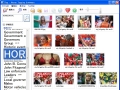
HDD内の写真に対してタグを付加し、タグクラウドな検索画面で管理する海外製フリーソフト「iTag」がリリースされた。目的の写真をスパっと見つけられるインターフェイスだと言えるだろう。Picasaなどと同様のカタログ化を行うためサムネイル表示も軽いぞ。
タグベースのツールは、それでも「フォルダ」という概念を完全には無視できない(Windowsはフォルダベースで動いているからだ)ため設計が難しいのだが、iTagはなかなか上手い。「指定ルートフォルダ下の写真を一度全て並列に扱い、指定タグによる絞り込みで閲覧する」というタグベースのツールなのだが、(ルートフォルダ下の)特定フォルダ内の写真を表示させる機能も搭載されているのだ。つまり、例えば旅から帰ってデジカメの写真をHDDに取り込んだら、まずその写真を格納したフォルダの全画像を表示させてタグ付加を行い、以後は他の旅行の写真と並列にタグで管理する……という使い方なのだ。海外製ツールだが既に日本語化が行われており、日本語のタグも問題なく利用できるぞ。
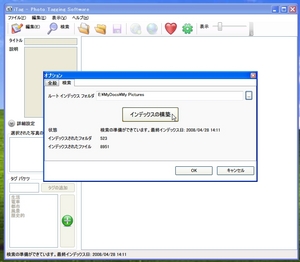
iTagを作者のダウンロードページからダウンロードしてインストール。まず設定アイコンをクリックし、「検索」タブでカタログ化を行うルートフォルダを指定し「インデックスの構築」。初回は数分程度時間がかかるのでマシンを放置しておこう。
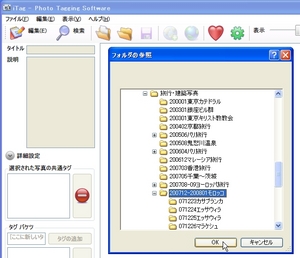
特定フォルダ内の画像を開きたい場合はフォルダアイコン→フォルダ指定。基本的にタグベースのツールだが、この方法でフォルダ単位の閲覧を行うこともできるのだ。
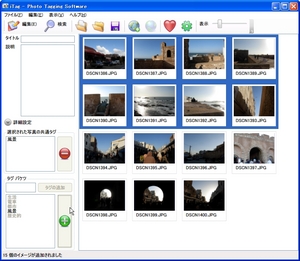
タグ付加の方法は、「はてな」など一般的なタグベースのツール/ウェブサービスと同様だ。複数ファイルに一気に特定タグを付加することもできる。
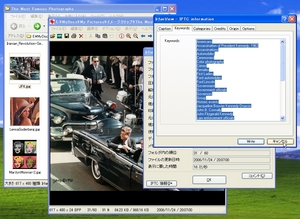
また、JpegファイルのIPTC情報(画像にキャプションなどの文字情報を埋め込む技術だが詳細は割愛)からもタグが自動生成される。正直言って、これは一長一短なんだけど……。
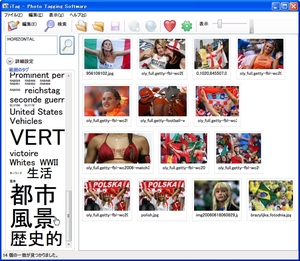
タグの付加が行われていれば、「検索」で表示されるタグクラウドからタグを選択することにより、「最初に指定したルートフォルダ下にある、指定タグが付加された写真」が一覧表示される。新しい写真を取り込んだときは、まずフォルダベースで当該フォルダを読み込みタグ付加→以後は「検索」からフォルダを意識せずにタグで抽出表示、という使い方だ。
 全世界1,000万以上ダウンロード超え!水分補給サポートアプリ最新作『Plant Nanny 2 - 植物ナニー2』が11/1より日本先行配信開始中
全世界1,000万以上ダウンロード超え!水分補給サポートアプリ最新作『Plant Nanny 2 - 植物ナニー2』が11/1より日本先行配信開始中 たこ焼きの洞窟にかき氷の山!散歩を習慣化する惑星探索ゲーム『Walkr』がアップデート配信&6/28までアイテムセール開始!
たこ焼きの洞窟にかき氷の山!散歩を習慣化する惑星探索ゲーム『Walkr』がアップデート配信&6/28までアイテムセール開始! 【まとめ】仮想通貨ビットコインで国内・海外問わず自由に決済や買い物ができる販売サイトを立ち上げる
【まとめ】仮想通貨ビットコインで国内・海外問わず自由に決済や買い物ができる販売サイトを立ち上げる レイヤー機能やフィルタ機能などが充実した高性能お絵かきツール
レイヤー機能やフィルタ機能などが充実した高性能お絵かきツール 直感的操作で画像を整理できる軽快ビューワ「Picasa」
直感的操作で画像を整理できる軽快ビューワ「Picasa」 宅配ストレス0!荷物があなたを待つ時代へ!
宅配ストレス0!荷物があなたを待つ時代へ! YouTubeのHD動画(1280×720)をブログ等に貼り付ける非公認テクが登場
YouTubeのHD動画(1280×720)をブログ等に貼り付ける非公認テクが登場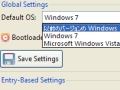 XP/Vista/Win7等マルチブート環境の起動設定を弄るEasyBCD
XP/Vista/Win7等マルチブート環境の起動設定を弄るEasyBCD Windows7インストール用の領域を作ってベータ版を試用
Windows7インストール用の領域を作ってベータ版を試用
